Linx V6 �r���[�A(����)
Linx V6 �r���[�A�ɂ���
�uCADWe'll Linx�v�uCADWe'll Tfas�v�}�ʕ\���E3D���f���\���A��������/�m�F�A���`�F�b�N�E�e��v���A�R�����g�L��/�o�́A����E2D/3D PDF�o�͂��s����c�[���ł��B
�m�F�Ɩ��Ɏg���閳���̍��@�\�r���[�A

Linx�t�@�C���ATfas�t�@�C���ARevit�_�C�e�b�N�����N�t�@�C���AIFC(IFC2�~3�AIFC4)�t�@�C���ADWG�t�@�C���ADXF�t�@�C���AJWCAD�t�@�C��(JWC�AJWW)��ǂݍ��߂܂��B
���f���S�̂��瑮�������Ώە��E�����\�����ڂ������Őݒ肵�Č����E�{�����ł��܂��B�܂��ALinx�Ɍ��X���Ă��錟���ݒ�i�e��E����n���Ǘ��j�ALinx���i�łō쐬���������ݒ���ǂݍ��߂܂��B
���C���I���A�V�[�g�I���A���[�g�I���A�p�r�I���A����I���Ȃǂ����Ă��܂��B�}�`�I�������3D��Ō����Ċm�F���₷���Ȃ�A�ڑ��m�F�A�p�r�m�F�A�����@�퓯�m�̊m�F�Ȃǂ��s���܂��B�����m�F�������ɂł��܂��B
���`�F�b�N���ł��邾���łȂ��A�����ʂ�Excel�ɏo�͂ł��܂��B�܂�2D��̋����E�ʐς��v���ł��邾���łȂ��A3D��Ő��@�����L���ł��܂��B�����e�i���X�X�y�[�X������X�y�[�X�̊m�F�Ɏg���܂��B
�}�ʈ���ł��܂��B�܂�2DPDF�o�͂ł��邾���łȂ��A3D���f�����̂��̂��r���[�|�C���g�t����3DPDF�o�͂ł��܂��B�����2D/3D��ʂ�����đ��\�t�g�ɓ\��t���\�ł��B�܂��A�}�ʃ��f����Ɏw�����R�����g�L�����ďo�͂��ł��܂��B
�@�\��r
| ���� | �@�\ | Linx V6 ���i�� | LinxV6 �r���[�A |
|---|---|---|---|
| �J�X�^�}�C�Y | �c�[���o�[/�R�}���h�����`���[�J�X�^�}�C�Y | ||
| �R�}���h�V���[�g�J�b�g�L�[�J�X�^�}�C�Y | |||
| �E�N���b�N���j���[�J�X�^�}�C�Y | |||
| �h�L�������g | �h�L�������g(�e��2D�}��/3D���f���t�@�C��)�Ǎ� | ||
| �h�L�������g(�e��2D�}��/3D���f���t�@�C��)�ۑ� | |||
| �h�L�������g(�e��2D�}��/3D���f���t�@�C��)���� | |||
| ��� | ���(2D���f��/���C�A�E�g) | ||
| 2DPDF�ۑ� | 2DPDF�ۑ�(2D���f��/���C�A�E�g) | ||
| 3DPDF�ۑ� | 3DPDF�ۑ�(3D���f��) | ||
| �r���[�\�� | �e��\��(����/����/�w��/�E����/������/�C�ӕ����\���A3D�\��) | ||
| �V�[�g | �V�[�g�쐬/�ҏW/�폜�A�V�[�g�p�^�[���쐬/�ҏW/�폜 | ||
| �V�[�g����A�V�[�g�p�^�[������ | |||
| ���C�� | ���C���쐬/�ҏW/�폜�A���C���p�^�[���쐬/�ҏW/�폜 | ||
| ���C������A���C���p�^�[������ | |||
| ���C�A�E�g | ���C�A�E�g�쐬/�ҏW/�폜 | ||
| ���C�A�E�g�\�� | |||
| �O�������N | �O�������N�쐬/�ҏW/�폜 | ||
| �O�������N�Ǎ�/�X�V | |||
| �v���W�F�N�g | �v���W�F�N�g�쐬/�ҏW | ||
| �v���W�F�N�g�Ǎ� | |||
| �ݒ�}�l�[�W�� | �ݒ�}�l�[�W���[(�e��ݒ�) | ||
| 3D�r���[ | 3D�r���[�N���b�s���O | ||
| 3D�r���[�|�C���g�A�R�����g�쐬/�폜/�ۑ�/�Ǎ� | |||
| �}�`�I��/�����m�F | �}�`�I��(�ʏ�I���A���C���I���A���[�g�I���A�p�r�I���A����I��) | ||
| �I�u�W�F�N�g�v���p�e�B�\�� | |||
| �I�u�W�F�N�g�v���p�e�B�ҏW | |||
| ���������ݒ� | ���������ݒ�/�����ݒ�ۑ� | ||
| ������������Excel�\�o��/Excel�\�Ǎ� | |||
| �n���Ǘ� | �n���Ǘ��ԍ���} | ||
| �n���Ǘ��\�� | |||
| �n���Ǘ�����Excel�\�o��/Excel�\�Ǎ� | |||
| �E�� | �E���\��/Excel�\�o��/Excel�\�Ǎ� | ||
| �\ | �\�쐬/�X�V(2D�}��) | ||
| �\���(2D�}��) | |||
| ������ | ������/Excel�\�o�� | ||
| �v�� | 2D�v��(�����A�ʐρA�p�x)/�v���l�L��/�폜(2D�}��) | ||
| 3D���@����}/�폜(3D��) | |||
| �}�� | Excel�Ǎ�/PDF�Ǎ�/�C���[�W�Ǎ� | ||
| ��}/�ҏW | ��{�}�`��}/�ҏW | ||
| ���z��}/�ҏW | |||
| �����}�`��}/�ҏW | |||
| �G���A������}/�ҏW | |||
| ��q�ݔ���}/�ҏW/�e��@�\ | |||
| �d�C�ݔ���}/�ҏW/�e��@�\ |
��ʍ\��
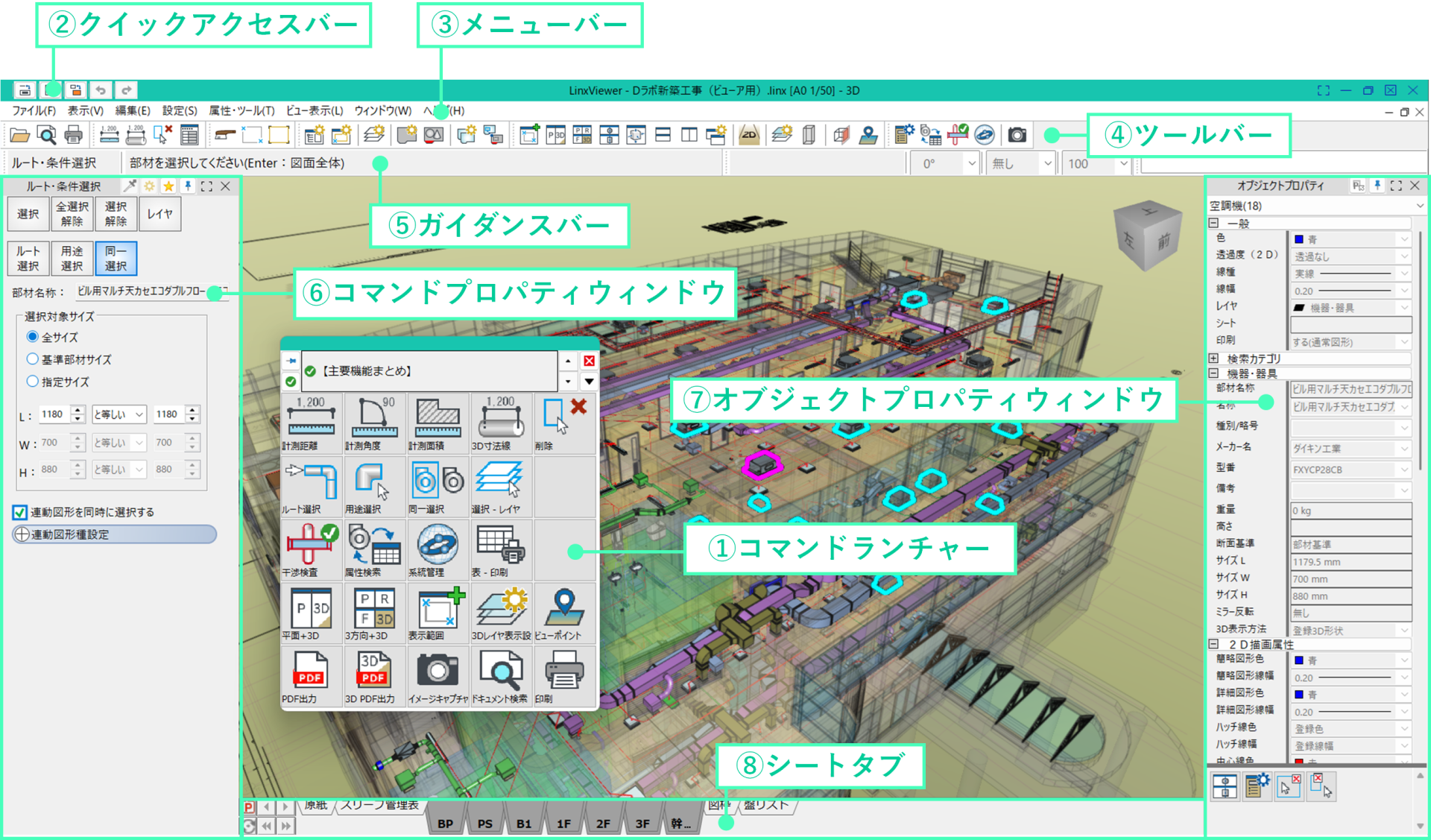
�@ �R�}���h�����`���[
�}�E�X�̉E�{�^�����������܂܉��Ƀh���b�O���ăR�}���h�����s����c�[���ł��B�悭�g���R�}���h���W�߂āA�����D�݂ɃJ�X�^�}�C�Y���邱�Ƃ��ł��܂��B
�A �N�C�b�N�A�N�Z�X�o�[
�悭�g���@�\���c�[���{�^���`���ŕ\�����A�����N���b�N�ŃR�}���h�����s����c�[���ł��B
�B ���j���[�o�[
���j���[�`���Ńt�@�C�����j���[��R�}���h����\�����A�e�@�\�����s����c�[���ł��B
�C �c�[���o�[
���j���[�o�[�̉��i�ɃR�}���h�����`���[���c�[���o�[���������́A�K�C�_���X�o�[�A���W�ݒ�o�[�A���̓��C�����\������܂��B
�D �K�C�_���X�o�[
Linx�R�}���h���s���ɃR�}���h���Ƃ��̑���菇�𑣂����b�Z�[�W���\������܂��B
�E �R�}���h�v���p�e�B�E�B���h�E
�R�}���h���s���ɕ\�������_�C�A���O��ʂŁA�R�}���h���s�ɕK�v�ȃp�����[�^����͂��邱�Ƃ��ł��܂��B�悭�g���p�����[�^�͓o�^���Ă����A�f�����Ăяo�����Ƃ��\�ł��B
�F �I�u�W�F�N�g�v���p�e�B�E�B���h�E
�I��}�`�̑�������\������c�[���ł��B
�G �V�[�g�^�u
�V�[�g�𑀍삷��c�[���ł��B�V�[�g�̒lj���\����Ԃ̐�ւ��A�V�[�g�̕\���p�^�[���o�^�����s�����Ƃ��ł��܂��B P�{�^�����N���b�N����ƁA�u�V�[�g�p�^�[���v�A�E�N���b�N����Ɓu���C���p�^�[���v�@�\�����s���邱�Ƃ��ł��A�V�[�g��C���̕\����Ԃ̐�ւ���\���p�^�[���̓o�^���\�ł��B
��ȋ@�\�����
�ȉ��̃t�@�C���`���̓ǂݍ��݂ɑΉ����Ă��܂��B
| �Ǎ��݉\�Ȑ}�ʂ���уf�[�^�`�� |
Linx �}�ʁi*.linx�j Tfas �}�ʁi*.tfx�A*.tfs�j Revit�A�g�p ���ԃt�@�C���i*.Revit2Daitec�j IFC �t�@�C���i*.ifc Ver.2x3�AVer.4�j BE-Bridge �}�ʁi*.ceq Ver.7.0�܂Łj DXF �}�ʁi*.dxf�j��1 DWG �}�ʁi*.dwg�j��1 JW_CAD �}�ʁi*.jwc�A*.jww Ver7.11�܂Łj BCF�t�@�C��(*.bcfzip Ver.1.0) |
|---|
��1 3D�}�`�͑��ʑ̂ɕϊ�����܂��BAutoCAD®2005�ȍ~�̐V�@�\�ō쐬���ꂽ�ꕔ�̐}�`�������܂��B
���݊J���Ă���}�ʂ���A�������w�肵�Đ}�`�������ł��܂��B�������ʂɊ܂܂��}�`�̑������m�F�\�ł��B �����Ώۂ̐}�`�͐F�ŕ\������A�I�𒆂̍s�ɑΉ�����}�`�͐ԐF�ŕ\������܂��B �L�[���[�h�����╡�������ł̌����ɑΉ����A���������͕ۑ����邱�Ƃ��ł��܂��B
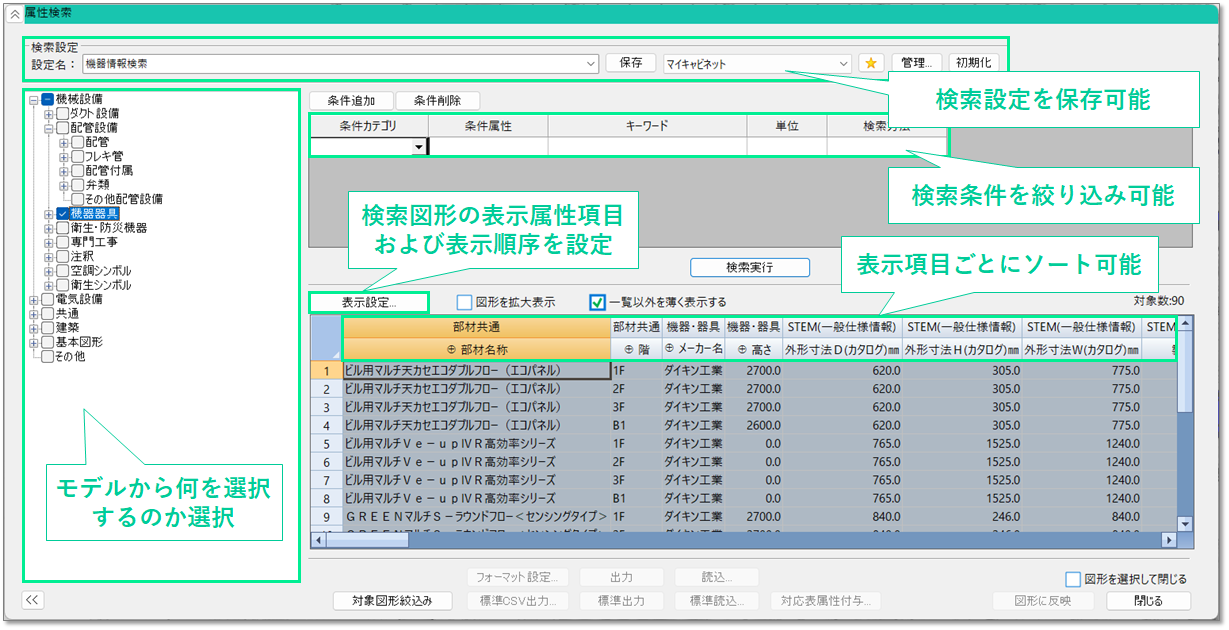
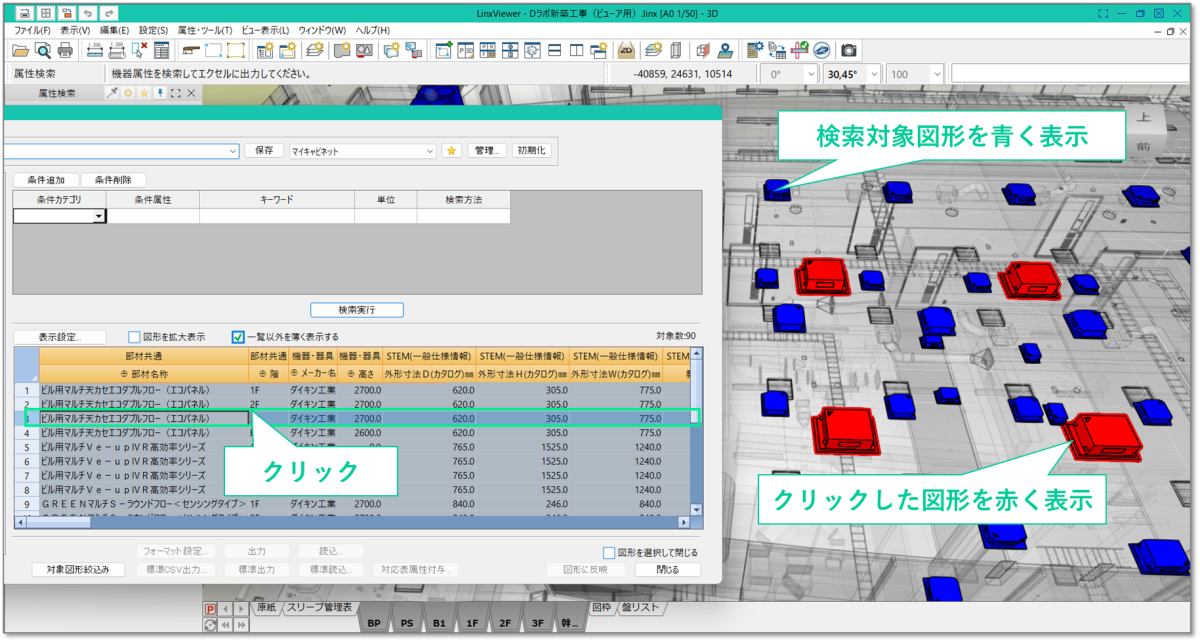
�n���Ǘ��@�\
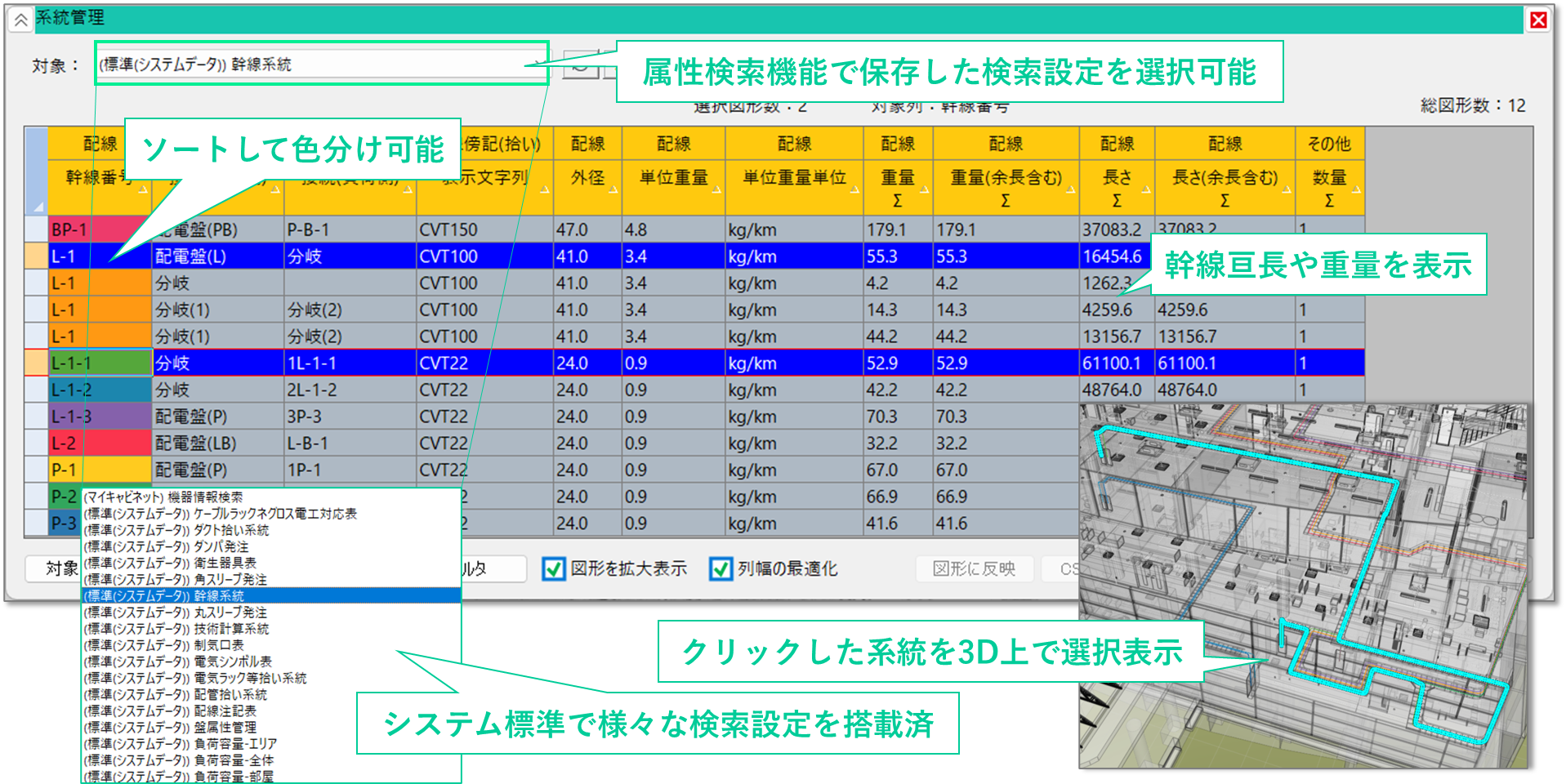
���C���I���A�V�[�g�I���A���[�g�I���A�p�r�I���A����I���Ȃǂ𓋍ڂ��Ă���܂��B �}�`�I�������3D��Ō���m�F���₷���Ȃ�A�ڑ��m�F�A�p�r�m�F�A�����@�퓯�m�̊m�F�Ȃǂ��s���܂��B����ɑ������������Ɋm�F�ł��܂��B
���[�g�I��

�p�r�I��

����I��

������
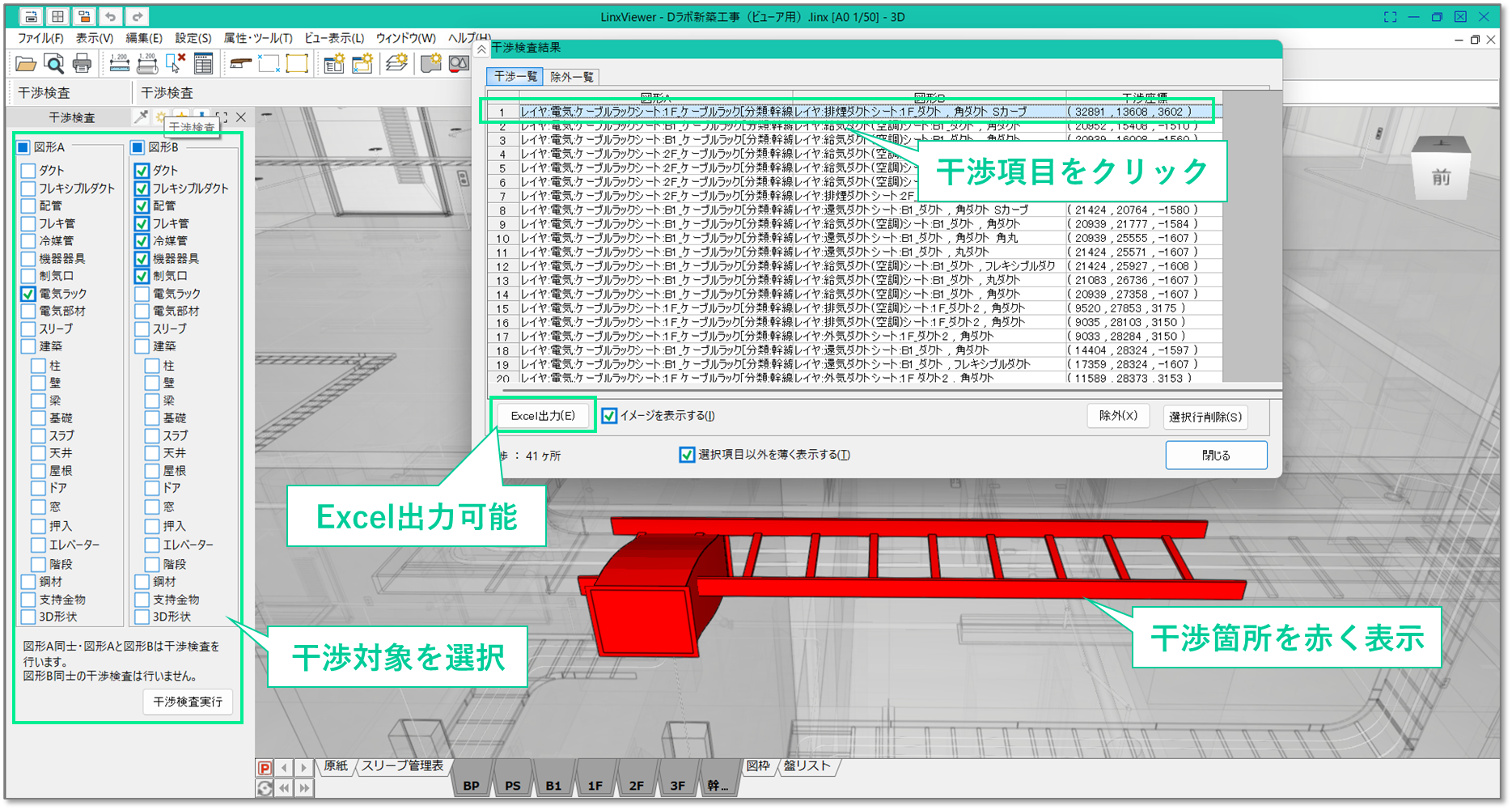
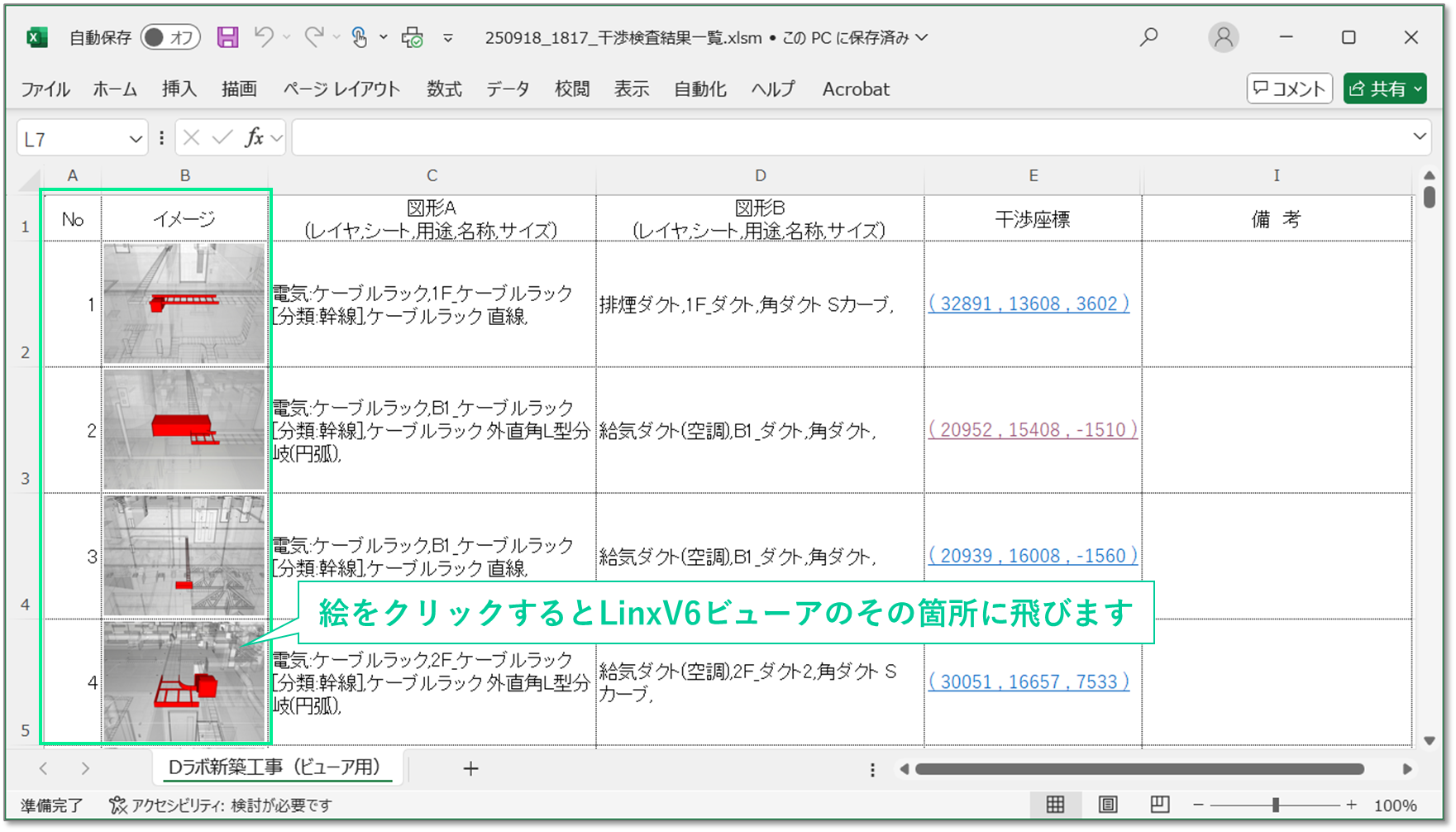
�v���@�\

3D���@��

�}�ʈ��
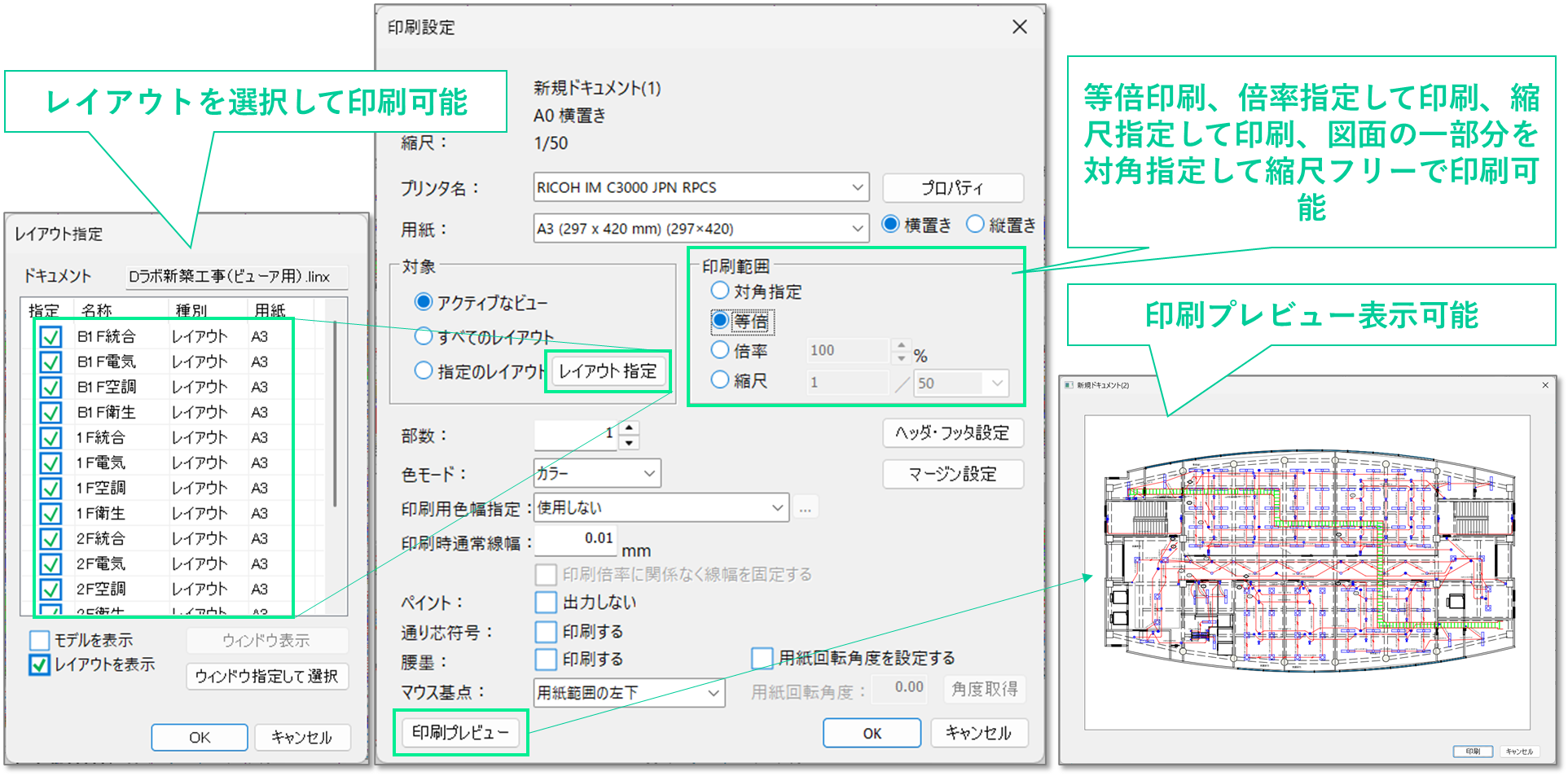
2DPDF�o��

3DPDF�o��
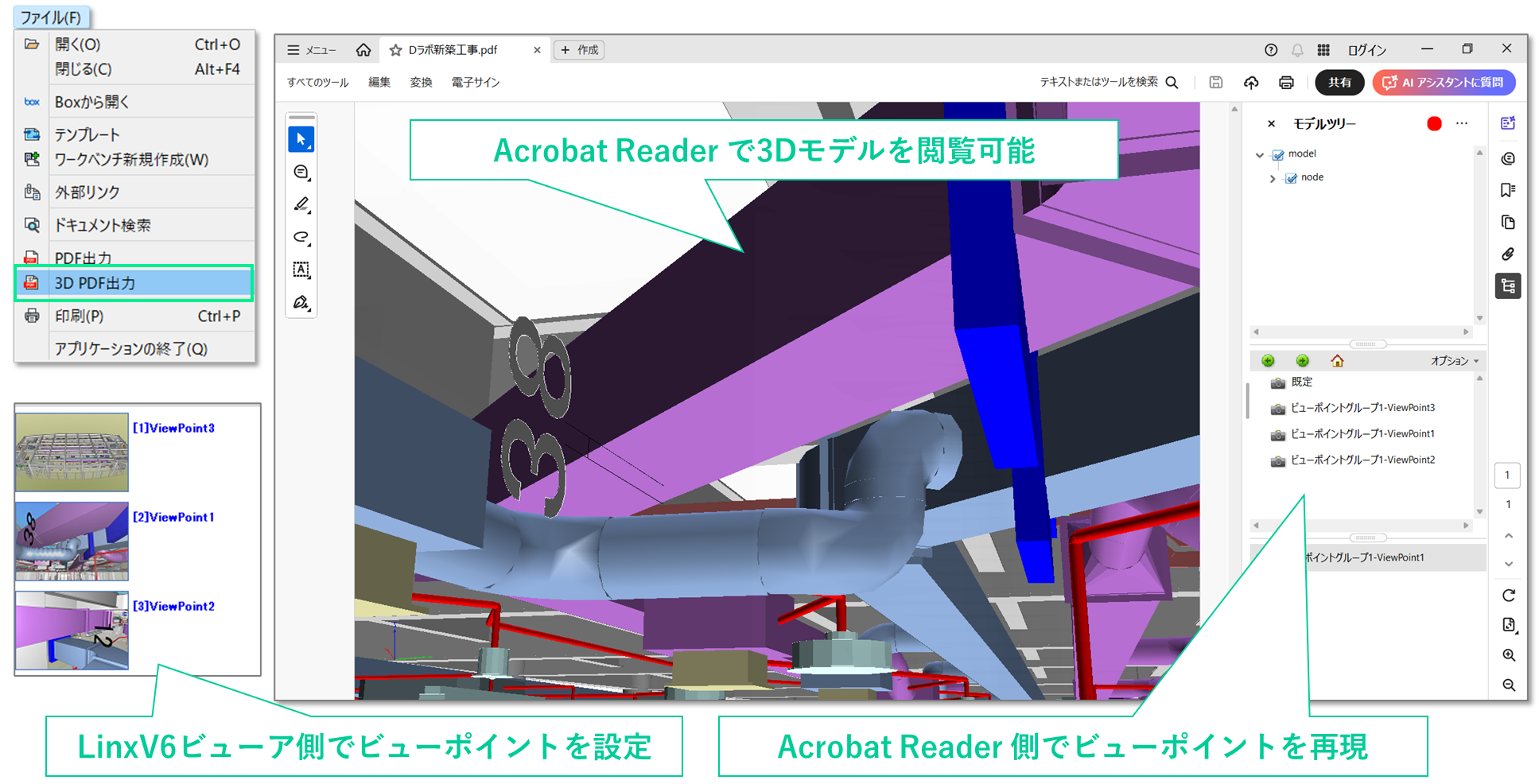
��ʃR�s�[(�C���[�W�L���v�`��)

BCF���o��(�r���[�|�C���g)
